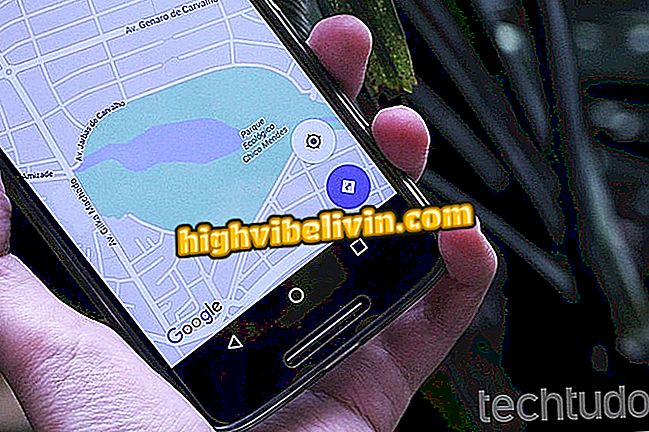Bursdagsinvitasjonsapp: Lær hvordan du bruker Adobe Spark
Bursdagsinvitasjon på telefonen er mulig ved hjelp av Adobe Spark-programmet fra Adobe. Den kostnadsfrie bildeditoren for Android og iPhone (iOS) har et myriade av maler og kan være nyttig for å produsere virtuell invitasjon av smarttelefon. Deretter kan brukeren sende kunst gjennom sosiale nettverk og budbringere som Instagram, Facebook og WhatsApp, for eksempel. Et annet alternativ er å laste ned for å skrive ut og distribuere til venner og familie.
I den følgende opplæringen lærer du hvordan du bruker Adobe Spark-appen til å lage en bursdag invitasjon på telefonen din. Søknaden er ideell for de som er interessert i å trene en kreativ og personlig billett. Prosedyren ble utført på en iPhone 8 med iOS 12 fra Apple, men tipsene gjelder også for versjonen av programmet for Googles operativsystem.
Hvordan lage en bursdagsfest invitasjon med Canva

Lær hvordan du bruker Adobe Spark for å lage invitasjoner på telefonen din
Vil du kjøpe mobiltelefon, TV og andre rabattprodukter? Kjenn Sammenlign
Trinn 1. Installer Adobe Spark på mobiltelefonen din via nettsiden. Når du åpner appen, trykker du på "+" for å lage et nytt bilde. Hvis du valgte en mal fra galleriet, berører du "Remix" nederst på skjermen.

Opprett et nytt bilde eller velg en mal i Adobe Spark-appen
Trinn 2. Bruk "add" -knappen for å sette inn nye elementer i invitasjonen, for eksempel tekster, bilder, ikoner og logoer;

Legg elementer til kortet med Adobe Spark-appen
Trinn 3. Hvis du vil redigere teksten, trykker du på den og går til "Rediger". Du kan også endre invitasjonens farge, skrift, form, stil og andre detaljer. Etter å ha gjort de ønskede innstillingene, trykk "Done";

Rediger maltekst i Adobe Spark-appen
Trinn 4. Hvis du vil redigere bakgrunnsbildet, trykker du på det. Blant alternativene kan du justere fotorammen, rotere, endre størrelse og bruke filtre. Etter å ha gjort de ønskede innstillingene, trykk "Done";

Rediger bakgrunnsbildet i Adobe Spark-appen
Trinn 5. Under "Design", endre utseendet på invitasjonen din. Velg ønsket alternativ fra samlingen som tilbys, og trykk på "Ferdig" nederst på skjermen for å bekrefte valgene.

Endre invitasjonsdesignet i Adobe Spark-appen
Trinn 6. Bruk alternativet "Palette" til å endre invitasjonsfargesystemet. Etter å ha gjort de ønskede innstillingene, trykk "Ferdig" for å fullføre dette trinnet;

Rediger fargepaletten for Adobe Spark-appen
Trinn 7. Hvis du vil publisere invitasjonen til sosiale nettverk, berør du "Endre størrelse" og for å endre størrelsen og formatet på invitasjonen. Velg ønsket alternativ og gå til "Ferdig";

Endre størrelsen på bildet i Adobe Spark-appen
Trinn 8. Du kan også endre utseendet på modellen ved å trykke på "Layout". Velg ønsket alternativ og trykk på "Ferdig" nederst på skjermen.

Rediger oppsettet i Adobe Spark-appen
Trinn 9. Under "Effekter" kan du legge til tekst- og bildeovergangseffekter. Velg ett av alternativene og trykk på "Ferdig" nederst på skjermen.

Legg til effekter på invitasjonen i Adobe Spark-appen
Trinn 10. Etter å ha gjort alle endringene du ønsker, gå til "Del" øverst til høyre. Velg "Video" hvis du brukte overgangseffekter i invitasjonen. Ellers berører du "Bilde" for statisk innhold. Endelig angi om du vil lagre invitasjonen på mobilen din eller dele den på sosiale nettverk.

Eksporter invitasjon gjort i Adobe Spark-appen og del på sosiale nettverk
Ready. Nyt tipsene og bruk Adobe Spark for å lage bursdag invitasjonen din og ring alle vennene dine og familien din.
Hva er bilderedigeringsprogrammet du bruker? Du kan ikke svare på dette emnet

Slik bruker du Lightroom forhåndsinnstillinger for å redigere Instagram-bildene dine